KB4534318 (bygg 16299.1654) og KB4534307 (bygg 14393.3474) utgitt
I tillegg til KB4534321 (bygg 17763.1012) for Windows 10 versjon 1809 har Microsoft i dag gitt ut et par oppdateringer til Windows 10, versjon 1709 og versjon 1607. Her er de viktigste endringene.
Annonse
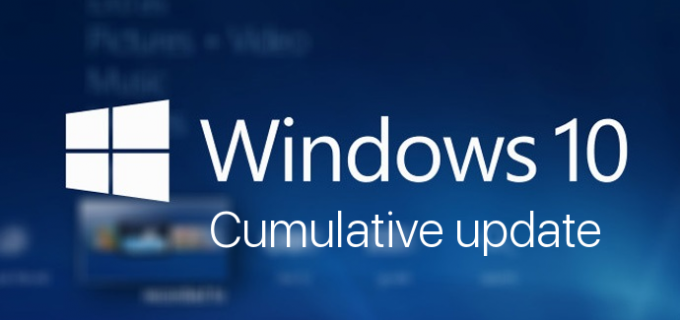
KB4534318 (OS Build 16299.1654) for Windows 10, versjon 1709
- Løser et problem som hindrer datamaskinobjekter fra å legges til lokale grupper ved å bruke gruppepolicyinnstillingen "Lokale brukere og grupper". Group Policy Editor returnerer feilmeldingen "Det valgte objektet samsvarer ikke med typen destinasjonskilde. Velg på nytt."
- Løser et problem som hindrer Internet Explorer fra å åpne når Microsoft User Experience Virtualization (UE-V) brukes til å streife rundt i mange favoritter.
- Forbedrer påliteligheten til UE-V AppMonitor.
- Løser et problem som kan forhindre at en brukers innstillinger synkroniseres på tvers av enheter.
- Løser et problem med å evaluere kompatibilitetsstatusen til Windows-økosystemet for å sikre applikasjons- og enhetskompatibilitet for alle oppdateringer til Windows.
- Løser et problem med Windows Out of Box Experience (OOBE)-fasen av oppsett for en ny enhet. Når du bruker Input Method Editor (IME) for kinesisk, japansk eller koreansk språk, kan det hende du ikke kan opprette en lokal brukerkonto.
Løser et problem som kan forårsake Streaming Driver for Application Virtualization (App-V) (appvstr.sys) for å lekke minne når du aktiverer Shared Content Store (SCS)-modus.
KB4534307 (OS Build 14393.3474) for Windows 10, versjon 1607
- Løser et problem som noen ganger kan oppstå i Microsoft Word når du bytter til fokusmodus ved hjelp av den koreanske Windows Input Method Editor (IME).
- Løser et problem som oppstår etter at du logger på, som gjør at et program slutter å svare når du bruker IME med berøringstastaturet.
- Løser et problem som kan hindre deg i å logge på en ny Remote Desktop-konsolløkt eller koble til en eksisterende økt på en enhet som har nådd sin aktive øktgrense. Hvis forsøk på å logge på ikke mislykkes umiddelbart, kan du også oppleve en lang ventetid på velkomstskjermen. Feilmeldingen er: "Oppgaven du prøver å gjøre kan ikke fullføres fordi Remote Desktop Services er opptatt. Vennligst prøv igjen om noen minutter. Andre brukere skal fortsatt kunne logge på.»
- Løser en rasetilstand som oppstår når du kjører flere PowerShell-skript samtidig.
- Forbedrer påliteligheten til Microsoft User Experience Virtualization (UE-V) AppMonitor.
- Løser et problem som kan føre til at Direct Access-servere bruker en stor mengde ikke-søkt bassengminne (pooltag: NDnd).
- Løser et problem med AppContainer-brannmurregler som lekker når gjestebrukere eller obligatoriske brukerprofilbrukere logger på og logger av Windows Server.
- Løser et problem som forårsaker spørringer mot store nøkler på Ntds.dit for å mislykkes med feilen "MAPI_E_NOT_ENOUGH_RESOURCES."
- Løser et ODBC-problem (Open Database Connectivity) som forårsaker en uendelig sløyfe i forsøkslogikken når det er flere tapte tilkoblinger i tilkoblingspoolen.
- Løser et problem som ikke klarer å bruke den definerte tilkoblingen verdier for Remote Desktop Services (RDS).
- Løser et problem som bruker feil antall byte for å utføre sikkerhetskopiering på tvers av partisjoner; dette fører til at sikkerhetskopiering mislykkes selv når det er tilstrekkelig plass.
- Løser et problem der netdom.exe klarer ikke å identifisere tillitsforhold på riktig måte når en ubegrenset delegering er eksplisitt aktivert ved å legge til bitmaske 0x800 til klareringsobjektet. Bitmask-innstillingen er nødvendig på grunn av sikkerhetsendringer i standardoppførselen til ubegrensede delegeringer i Windows-oppdateringer utgitt på eller etter 8. juli 2019. For mer informasjon, se KB4490425 og 6.1.6.7.9 tillitsattributter.
- Løser et problem med å evaluere kompatibilitetsstatusen til Windows-økosystemet for å sikre applikasjons- og enhetskompatibilitet for alle oppdateringer til Windows.
- Løser et problem som kan forårsake Streaming Driver for Application Virtualization (App-V) (appvstr.sys) for å lekke minne når du aktiverer Shared Content Store (SCS)-modus.
For å laste ned disse oppdateringene, åpne Innstillinger - > Oppdater &gjenoppretting og klikk på Se etter oppdateringer knappen til høyre.
Alternativt kan du få det fra Windows Update nettkatalog.
Hjelpsomme linker:
- Finn hvilken Windows 10-utgave du har installert
- Slik finner du Windows 10-versjonen du kjører
- Slik finner du Windows 10-byggnummeret du kjører
- Slik installerer du CAB- og MSU-oppdateringer i Windows 10
Kilde: Windows Update-historikk
